初识C语言Codeblocks安装配置文档.docx
《初识C语言Codeblocks安装配置文档.docx》由会员分享,可在线阅读,更多相关《初识C语言Codeblocks安装配置文档.docx(8页珍藏版)》请在冰豆网上搜索。
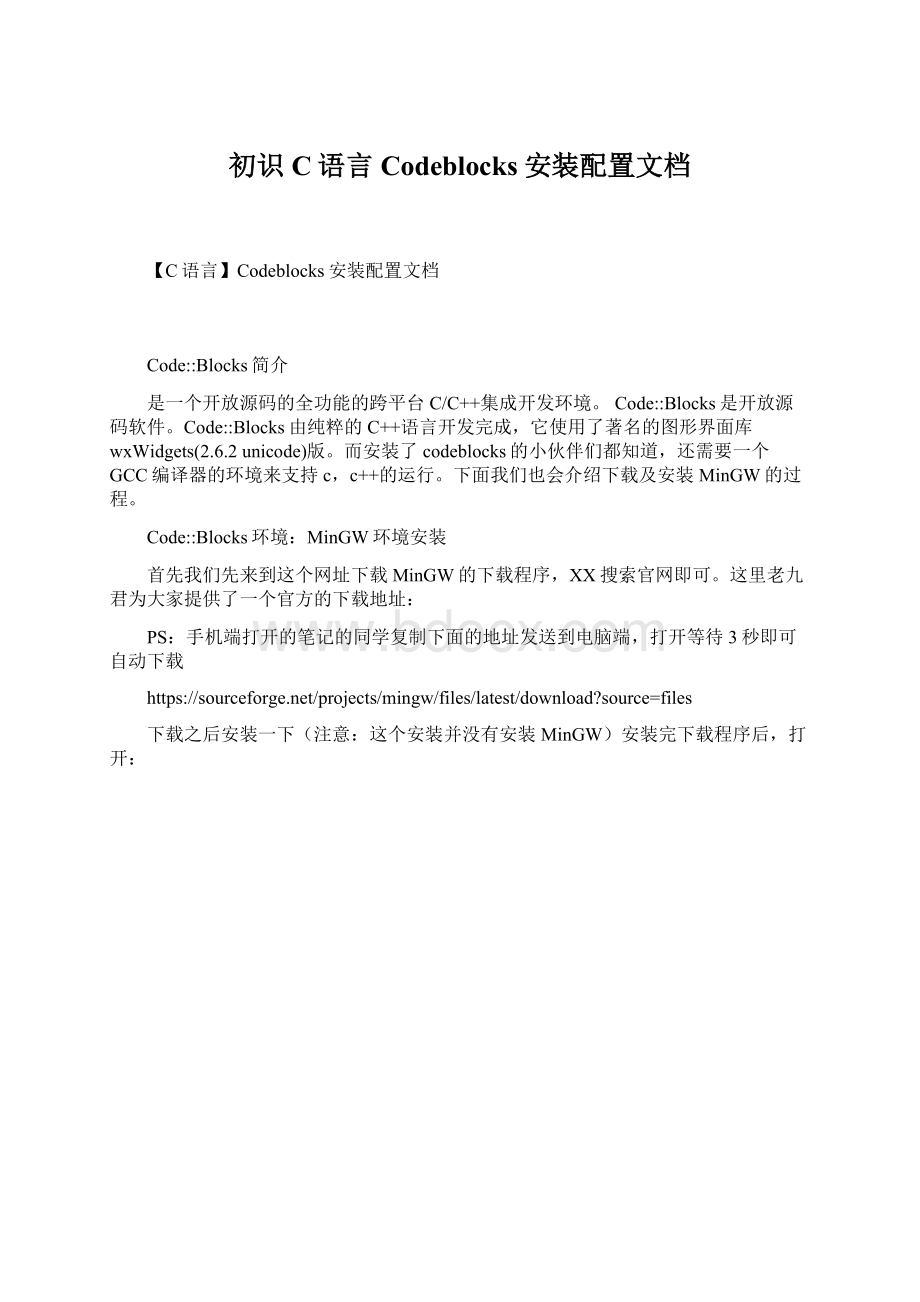
初识C语言Codeblocks安装配置文档
【C语言】Codeblocks安装配置文档
Code:
:
Blocks简介
是一个开放源码的全功能的跨平台C/C++集成开发环境。
Code:
:
Blocks是开放源码软件。
Code:
:
Blocks由纯粹的C++语言开发完成,它使用了著名的图形界面库wxWidgets(2.6.2unicode)版。
而安装了codeblocks的小伙伴们都知道,还需要一个GCC编译器的环境来支持c,c++的运行。
下面我们也会介绍下载及安装MinGW的过程。
Code:
:
Blocks环境:
MinGW环境安装
首先我们先来到这个网址下载MinGW的下载程序,XX搜索官网即可。
这里老九君为大家提供了一个官方的下载地址:
PS:
手机端打开的笔记的同学复制下面的地址发送到电脑端,打开等待3秒即可自动下载
下载之后安装一下(注意:
这个安装并没有安装MinGW)安装完下载程序后,打开:
点击Continue进行安装
选择列表中主要的这两个配置文件[mingw32-gcc-ada]和[mingw32-gcc-g++]:
然后,选择左侧列表中的AllPackages中的Debugger,来选择安装gdb插件。
注:
[mingw32-gdb],Class为bin这个插件,如下图:
然后左键点击勾选,出现选项然后点击MarkforInstallation。
然后,选择工具栏中的Installation——>ApplyChanges,如下图:
然后在出现的对话框中点击apply进行安装。
如图:
以下为安装视频教程:
最后,剩下的就是耐心的等待,配置文件即可安装成功啦~有木有很激动,当然也别高兴太早,因为还有重要的一步,那就是配置系统环境变量。
a.鼠标右击桌面“计算机”(WindowsXp是“我的电脑”)->“属性”
b.在新弹出的属性窗口,选择“高级”->“环境变量”。
Windows7时,在新弹出的属性窗口,选择左侧的“高级系统设置”,在新弹出的属性窗口,选择“高级”->“环境变量”。
c.把MinGW安装目录的bin目录的路径追加到PATH里,然后确定。
注意:
路径最后的分号一定要加上并且分号一定要在英文输入模式下输入。
具体操作如下图:
在运行界面输入“cmd”,然后看到如下界面,输入gcc-v,如果出现如下信息证明你的环境变量配置成功!
!
好啦!
到目前为止,你的环境变量就配置完毕了,接下来的事情就比较简单了,安装Code:
:
Blocks,当然了,老九君也在这里给大家提供了下载链接:
http:
//www.codeblocks.org/downloads/26
打开链接会会进入如下界面(也可自行XX进入官网):
大家自行根据操作系统选择相应的版本,这里以windows为例。
点击进入到如下界面,根据自行喜欢的方式下载任意一一个即可,我们这里以安装版为例:
下载完毕后,点击:
进行安装,除安装路径大家可以自行调整外,
其他默认即可。
最后安装完成,CodeBlocks的大门即将打开:
至此,所有的准备工作都已经做完啦!
!
附:
因为是英文版的,可能有些小伙伴也会有汉化版的需求,老九君就帮人帮到底啦,给大家讲讲如何进行汉化!
首先呢!
你需要你一个万能的汉化包!
!
!
!
!
!
!
!
别急,老九君马上给您呈上下载链接:
上网搜索codeblocks汉化包!
!
!
下载了汉化包后,找到你Codeblocks的安装根目录,依次进入share文件夹——》CodeBlocks文件夹,进去之后,新建一个locale文件夹:
进入locale文件夹,再把解压得到的zh_CN文件夹,放到zh_CN文件夹下。
如果上诉操作你都没有打开Codeblocks编译器,这个时候你直接打开即可汉化成功,如果你打开了可以进行如下操作(也可直接关掉再启动Codeblocks编译器):
点击《Settings》菜单,点击Evironment,演出对话框,然后在左边列表选择View,右边划红框的地方改成Chinese(Simplified),然后重启即可完成汉化操作。
最后,你就可以开始慢慢享受老九学堂的C语言课程啦。